Zprávy a chat
Komunikace
V hrách pro více hráčů je komunikace klíčovým faktorem. Systém zpráv umožňuje čtení a zasílání zpráv, či přímo chat. Můžete se rovněž zapojit i do diskuze na herním fóru. Pamatujte prosím na to, že komunikace má sloužit k vytvoření přátelské atmosféry ve hře, nikoli k urážení, či ubližování ostatních.
Přehled centra zpráv
V mobilní aplikaci najdete centrum zpráva na pravé straně displeje.
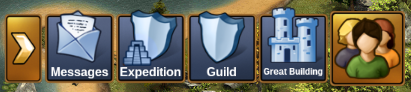
V prohlížečové verzi najdete centrum zpráv v hlavním panelu nástrojů nacházející se v levém spodním rohu pod ikonkou obálky
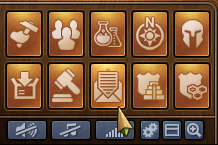
Pokud obdržíte novou zprávu, ikona bude blikat a upozorní vás, že máte nové zprávy ke čtení. Jakmile otevřete centrum zpráv, uvidíte již přijaté zprávy.
Po otevření Centra zpráv se zobrazí tři složky. Centrum zpráv lze rozdělit do tří kategorií. Cechovní kategorie, sociální kategorie a oficiální kategorie. Každá kategorie má svou vlastní složku zpráv.
V sociální kategorii můžete vytvářet konverzace s ostatními hráči, ať už s přáteli, sousedy nebo s někým, koho jste právě potkali.
Pokud máte konverzaci, kterou byste chtěli podrobněji sledovat, můžete kliknout na žlutou hvězdu ![]() na pravé straně zprávy nebo kliknout na „Označit jako oblíbené“, přímo v okně zprávy.
na pravé straně zprávy nebo kliknout na „Označit jako oblíbené“, přímo v okně zprávy.
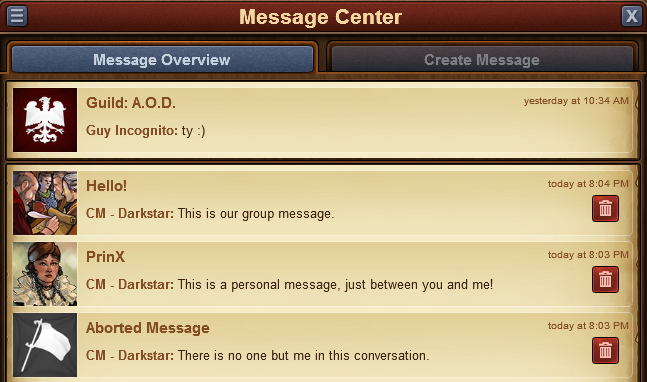
K dispozici máme 3 typy zpráv:
- Cechovní zprávy Jsou označeny cechovním erbem a jménem a jsou vždy nahoře. Jsou automaticky aktualizované, aby do nich byly zařazeni i nově příchozí hráči a naopak odstraněni ti, kteří z cechu odešli, nebo byli vyhozeni.
- Skupinové zprávy Zprávy mezi 3 a více hráči jsou považovány za skupinové. Tento typ zpráv je označen ikonkou zobrazující několik osob a vlastním názvem skupiny.
- Soukromé zprávy Toto jsou zprávy mezi vámi a jiným hráčem. Označeny jsou jeho avatarem a jménem.
Pokud budete mít konverzaci, kterou ostatní účastníci opustili, bude tato zpráva označena bílou vlajkou s názvem „Přerušená zpráva“. Konverzaci můžete opustit na červenou ikonu koše. Zde vás však upozorňujeme, že jakmile ji opustíte, nebudete moci již přijímat žádné nové zprávy smazané konverzace.
V levém horním rohu najdete malé tlačítko - kliknutím na něj se zobrazí nabídka „Označit všechny zprávy jako přečtené“, nebo „Opustit všechny“ konverzace.
Vytvoření zprávy
Chcete-li poslat zprávu jinému hráči, budete muset přejít na kartu „Napsat zprávu“ v centru zpráv.
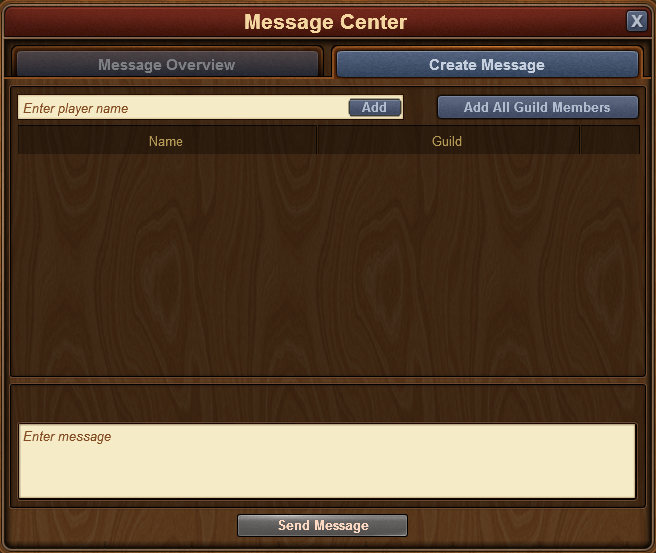
Jakmile začnete psát jména hráčů do vstupního pole, bude se vám zobrazovat seznam shodných návrhů vašich sousedů, cechovních spoluhráčů, nebo přátel. Kliknutím na tlačítko „Přidat“ daného hráče přidáte mezi příjemce vaší zprávy.
Pokud máte cechovní právo „Oznamovač“, tak se vám zobrazí tlačítko „Přidat všechny členy cechu“. Jakmile zadáte více jak 2 jména ke konverzaci, budete mít možnost zvolit název konverzace.
Podobné je to i v mobilní aplikaci. Jakmile vejdete do centra zpráv, jednoduše přepnete na stejnojmennou kartu.
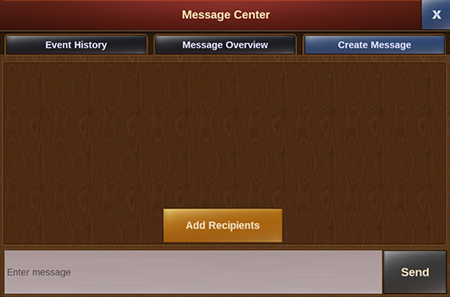
Hlavním rozdílem je, že zde budete muset klepnout na tlačítko „Přidat příjemce“, aby bylo možné přidat adresáta, kterému chcete zprávu poslat.
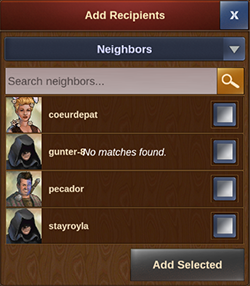
Zobrazí se vám rozbalovací menu, které vám umožní přepínat mezi různými skupinami hráčů se kterými jste nějak spojeni. Poté stačí posunovat dolů, dokud nenajdete toho, koho hledáte. Jakmile jej najdete, zaškrtněte políčko napravo od uživatelského jména. Pokud nechcete seznamem listovat, můžete zadávat počáteční písmena hráčova jména v horní části, čímž se celý proces urychlí. Můžete vybrat i více hráčů najednou, čímž vytvoříte skupinovou konverzaci - stačí kliknout na „Přidat vybrané“.
Možnosti ve zprávách
Hráče lze kontaktovat i přímo ze zpráv.
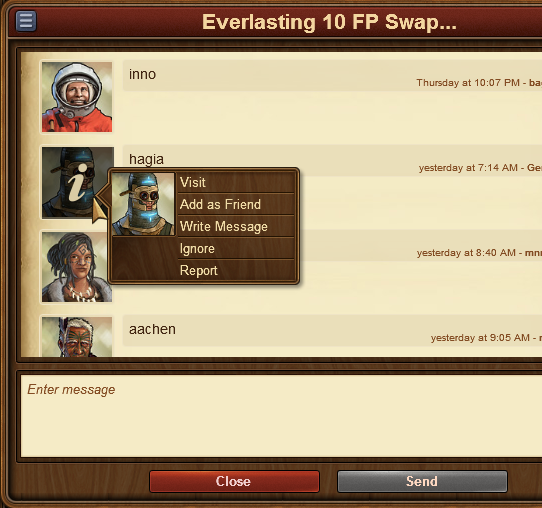
Kliknutím na avatar přímo ze zpráv se otevře nabídka:
- Navštívit;
- Přidat do přátel;
- Napsat soukromou zprávu;
- Ignorace - ignorovaný hráč vám nebude moci odeslat zprávu, ignoraci zrušíte podobně, akorát místo tlačítka „Ignorovat“ objeví „Zrušit ignorování“;
- Nahlásit - pokud se domníváte, že hráč porušil pravidla, tímto tlačítkem jej nahlásíte podpoře.
V levém horním rohu budete moci najít opět malé tlačítko. Kliknutím na něj se zobrazí možnosti, kdy budete moci opustit konverzaci, nebo zjistit více informací o konverzaci samotné - jako seznam účastníků, nebo se budete moci vrátit do centra zpráv.
Chat
Chat nijak nesouvisí s centrem zpráv a může být umístěn v pravém horním rohu obrazovky. V současné době je k dispozici pouze pro prohlížečovou verzi. K dispozici máte dvě tlačítka v dolní části s ty umožňují maximalizaci, nebo minimalizaci, chatovacího okna.
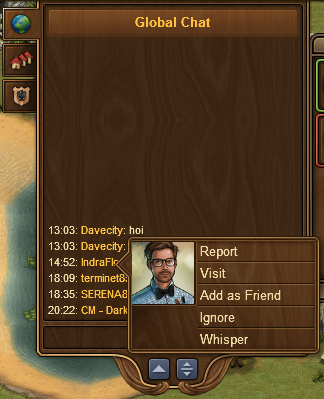
Pomocí funkce chatu můžete komunikovat s ostatními hráči živě! K dispozici jsou 3 různé záložky:
- Globální chat Chat se všemi hráči herního světa;
- Cechovní chat Chat výhradně se členy cechu;
- Chat se sousedy Tento chat je s hráči z vašeho sousedství.
Pokud kliknete v chatu na jméno hráče, tak se dostanete k některým dalším funkcím:
- Nahlásit - daný hráč bude nahlášen podpoře, včetně zprávy z chatu;
- Navštívit - navštívíte město daného hráče;
- Přidat jako přítele - hráč bude přidán do vašeho seznamu přátel;
- Ignorovat - od hráče již v chatu neuvidíte žádné zprávy;
- Pošeptat - spustíte funkci, která vám umožní chat pouze mezi vámi a hráčem.
Cechovní fórum
Máte rovněž možnost vytvářet a podílet se na diskuzi ve svém vlastním cechovním fóru! Toto fórum je v současné době k dispozici pouze v prohlížečové verzi. Zde je přístupné z hlavního panelu nástrojů, tlačítko „Globální“, třetí záložka „Cechovní fórum“.
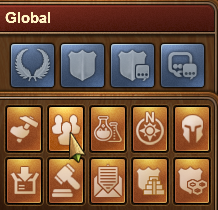
Cechovní fórum je přístupné pouze pro členy cechu. Nicméně, máte možnost vytvořit sdílené fórum si jinými cechy. Navíc můžete vytvořit skryté fórum, které bude viditelné pouze pro členy, kteří mají status „důvěryhodný“. Je to ideální místo pro setkání vůdců a zakladatelů cechů! Lze sem vložit i anketní otázku.
Zatímco všichni v cechu mohou vytvářet nová témata a odpovídat na další, funkce „Moderátor“ má vícero možností (uzavírat vlákna, vytvářet nové sekce fóra, přepínat stav z normálního na skryté, atp.). Tato funkce je součástí práv zakladatelů a vůdců.
Fórum
Na herním fóru najdete nepřeberné množství návodů, diskuzí a dalších důležitých oznámení. Z prohlížečové verze se k němu dostanete přes tlačítko „Globální“, poslední záložka „Otevřené fórum“.
